네트워크에 연결
인터넷을 연결하는 데 도움이 필요하십니까? 디바이스를 홈, 회사 또는 공용 핫스팟 무선 네트워크에 연결하거나 네트워크 케이블을 사용하여 연결할 수 있습니다.
무선 네트워크에 연결
홈, 회사 또는 공용 핫스팟 무선 네트워크에 연결하려면 다음 단계를 따르십시오.
- 작업 표시줄 우측에 있는 네트워크, 사운드 또는 배터리 아이콘을 선택하여 빠른 설정을 엽니다.
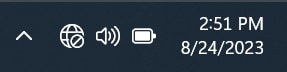
- Wi-Fi 빠른 설정에서 Wi-Fi 연결 관리를 선택합니다.
- 원하는 Wi-Fi 네트워크를 선택한 다음 연결을 선택합니다.
- 네트워크 비밀번호를 입력한 뒤 다음을 선택합니다.

Wi-Fi에 연결하는 과정에서 문제가 발생했습니까? Windows에서 무선 네트워크 연결 문제 해결
유선 네트워크에 연결
유선 네트워크에 연결하면 빠르고 안정적인 인터넷 환경을 이용할 수 있습니다. 네트워크(이더넷) 케이블의 한쪽 끝을 자택의 라우터에 연결한 다음, 다른 쪽 끝을 컴퓨터의 이더넷 포트에 연결하십시오.

이더넷 연결을 사용하여 인터넷에 연결할 수 없는 경우 다음의 유선 네트워크 문제 해결 및 연결을 위한 빠른 조치를 참조하십시오.
비디오 리소스 (영어로)
비디오 자료
Let us show you how to connect your new Windows PC to the internet using an ethernet or network cable, or to a
nearby Wi-Fi network.
Next, let us see which Dell apps come preinstalled on your new Dell PC.
Helpful links:
If you are having issues connecting to the internet using an ethernet or network cable, go to the Dell wired networking page.
If you are having issues connecting to the internet using Wi-Fi, go to the Dell wireless networking page. ...
Next, let us see which Dell apps come preinstalled on your new Dell PC.
Helpful links:
If you are having issues connecting to the internet using an ethernet or network cable, go to the Dell wired networking page.
If you are having issues connecting to the internet using Wi-Fi, go to the Dell wireless networking page. ...
